[点晴永久免费OA]导入Excel文件时网页出现错误提示:“此计算机上的安全设置禁止访问其他域的数据源。”
当前位置:点晴教程→点晴OA办公管理信息系统
→『 经验分享&问题答疑 』
在点晴MIS系统中导入Excel文件时,系统提示:“此计算机上的安全设置禁止访问其他域的数据源。”
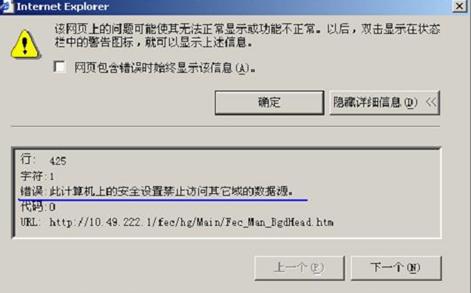 处理方法: (1)打开打开点晴MIS系统登陆页,复制页面地址: 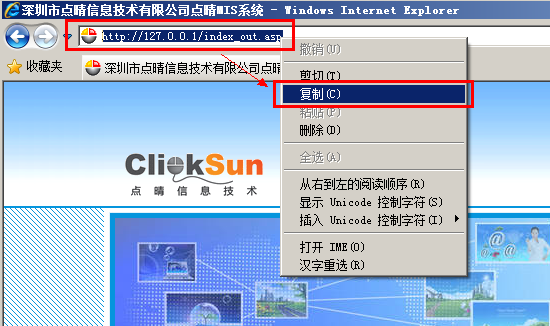 (2)打开IE [工具]--- [Internet 选项] 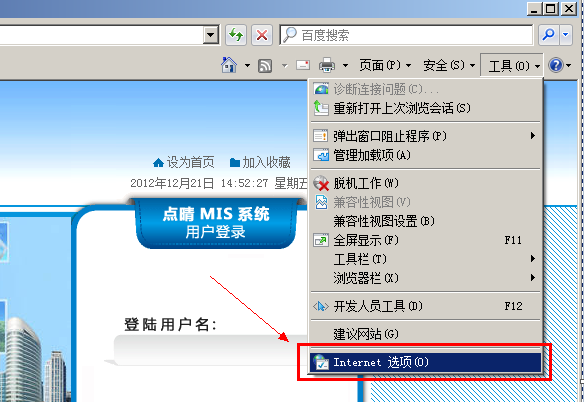 注意:不同版本IE选项的位置可能不同。建议使用微软IE浏览器。 (3)进入[安全]选项 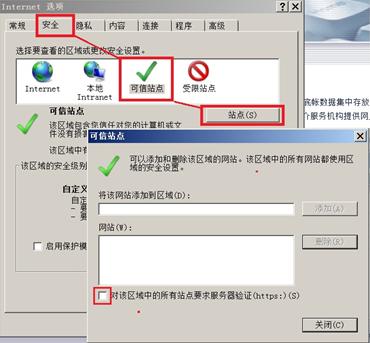 操作:依次选择【安全】---【可信站点】--【站点】。确保“对该区域中所有xxxxx”中的钩选项为空。 (4)将点晴MIS系统网站添加至可信站点 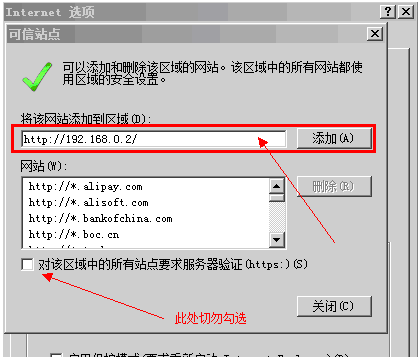 操作:将(1)中复制的页面地址,粘贴至此处(IE可能会自动跳出地址)点【添加】按钮后,【关闭】--【确认】上述操作。 注意:如发现列表中已经包含该网站地址,可以使用删除后重新添加的方式。该列表中出现站点,将对其采取不同设置方式,请确保列表中站点地址是否为合法安全网站。完成这个步骤后,页面右下角,将变成“可信站点”字样,如下图。 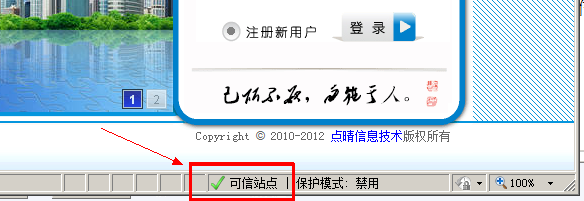 (5)调整IE对于“受信任站点”区域的安全设置 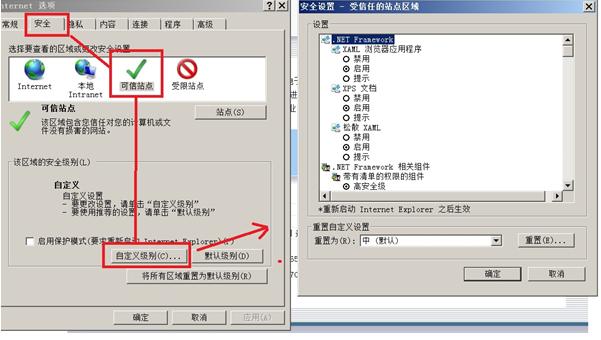 操作:重复(2)进入INTERNET选项。依次选择【安全】【可信站点】【自定义级别】 (6) 配置受信任站点区域安全设置 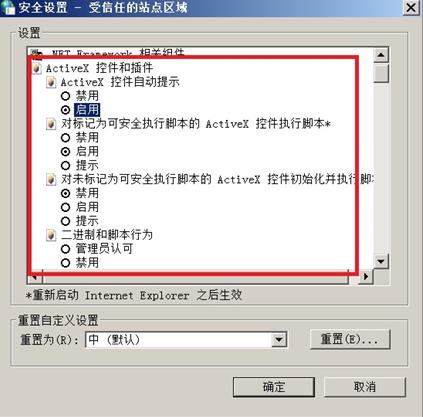 操作:【ACTIVEX 控件和插件】组,建议全部设置为“启用”或“提示”状态。【其他】部分,除了“使用弹出窗口阻止程序”以外,也建议全部启用。 注意:“将文件上载到服务器时包含本地目录路径”、“通过域访问数据资源”和“跨域浏览子框架”项,应确认为“启用”状态,该选项可能会因为某种原因变更回默认的“禁用”。 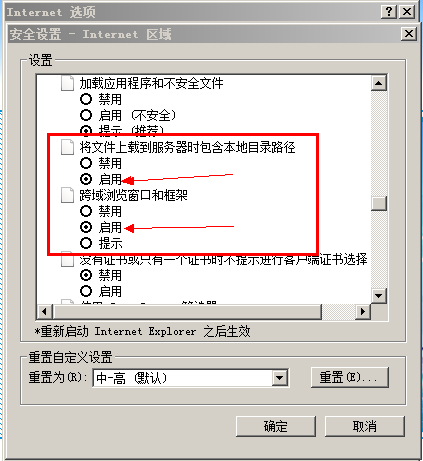 QQ截图.gif) (7)确定设置改动 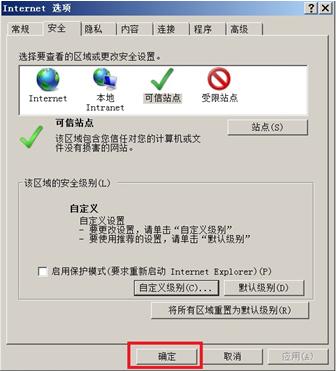 然后对前面的两项“Internet”和“本地Intranet”都要点击“自定义级别…”,重复执行以上的设置,确保“Internet”、“本地Intranet”、“可信站点”三项的配置都开放了以上参数:
QQ截图20130403151449.gif) 完成上述操作后,“此计算机上的安全设置禁止访问其它域的数据源”应不再出现,但如果出现其他错误信息,则应参考其他处理办法。 该文章在 2020/1/7 16:47:21 编辑过
|
关键字查询
相关文章
正在查询... |
||||||